Comment supprimer ou nettoyer les fichiers inutiles sur un PC Windows 11
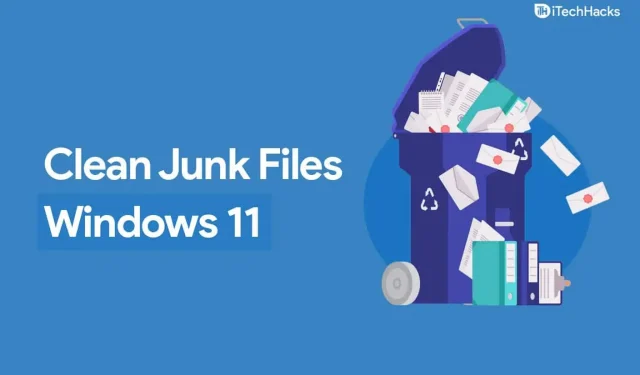
Les fichiers indésirables peuvent ne pas sembler être un problème, mais ils peuvent occuper beaucoup d’espace sur votre ordinateur et également ralentir votre système. Les fichiers indésirables peuvent être des fichiers créés par des applications, des fichiers Internet indésirables, des journaux de mise à jour, un cache, des restes de logiciels, etc. Ce sont des fichiers temporaires créés par votre ordinateur lorsque vous utilisez différents programmes. Lors de l’utilisation du programme, ces fichiers temporaires peuvent aider à accélérer le processus. Cependant, s’ils ne sont pas nettoyés pendant très longtemps, ces fichiers inutiles peuvent poser problème.
Nettoyer les fichiers indésirables sur Windows 11 PC
Dans cet article, nous verrons comment vous pouvez nettoyer les fichiers inutiles sur un PC Windows 11.
Poubelle vide
La toute première chose que vous devriez essayer de faire est de vider la corbeille. Lorsque vous supprimez des fichiers, ils sont déplacés vers la corbeille, et pour supprimer définitivement les fichiers, essayez de vider la corbeille. Pour vider votre corbeille, procédez comme suit :
- Dans le menu Démarrer , recherchez la corbeille et appuyez sur Entrée pour ouvrir la corbeille. Dans la fenêtre de l’application Corbeille , cliquez sur le bouton Vider la corbeille , puis cliquez sur Oui pour confirmer la suppression des fichiers.
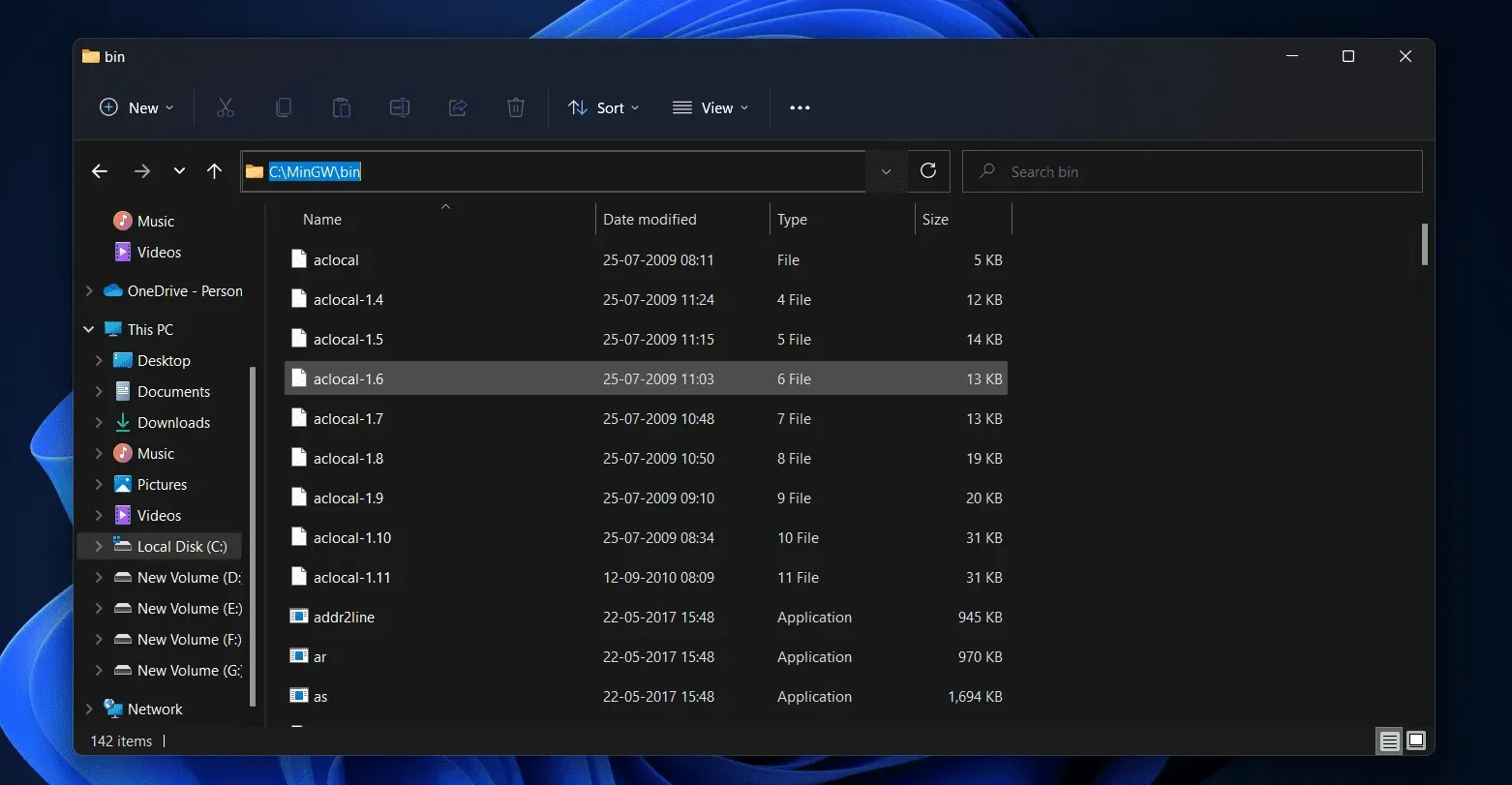
Supprimer les fichiers temporaires
Les fichiers temporaires sont également la partie principale des fichiers indésirables. Vous devriez essayer de supprimer les fichiers temporaires et vous devriez pouvoir nettoyer les fichiers inutiles sur votre PC Windows 11. Pour supprimer des fichiers temporaires, procédez comme suit :
- Ouvrez l’ application Paramètres en appuyant sur la combinaison de touches Windows + I.
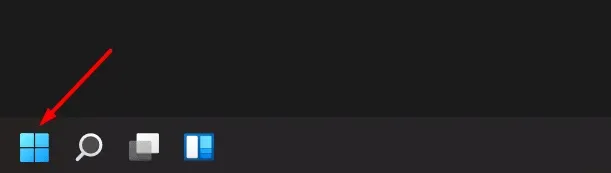
- Sur le côté droit de l’ application Paramètres , cliquez sur Stockage .
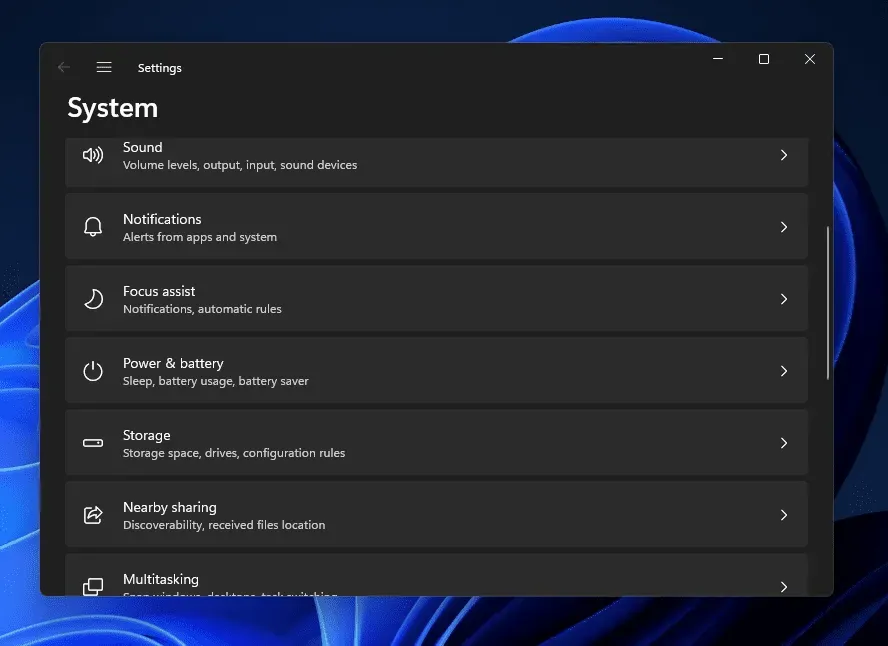
- Sélectionnez ensuite l’ option Fichiers temporaires .
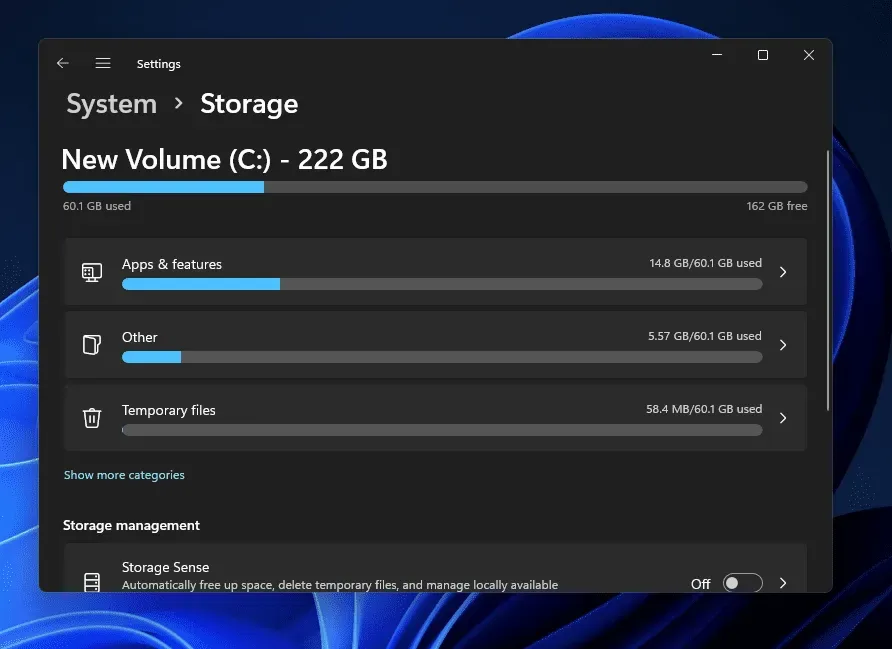
- Dans la fenêtre suivante, cliquez sur le bouton « Supprimer les fichiers », puis cliquez sur « Continuer » pour continuer le processus.
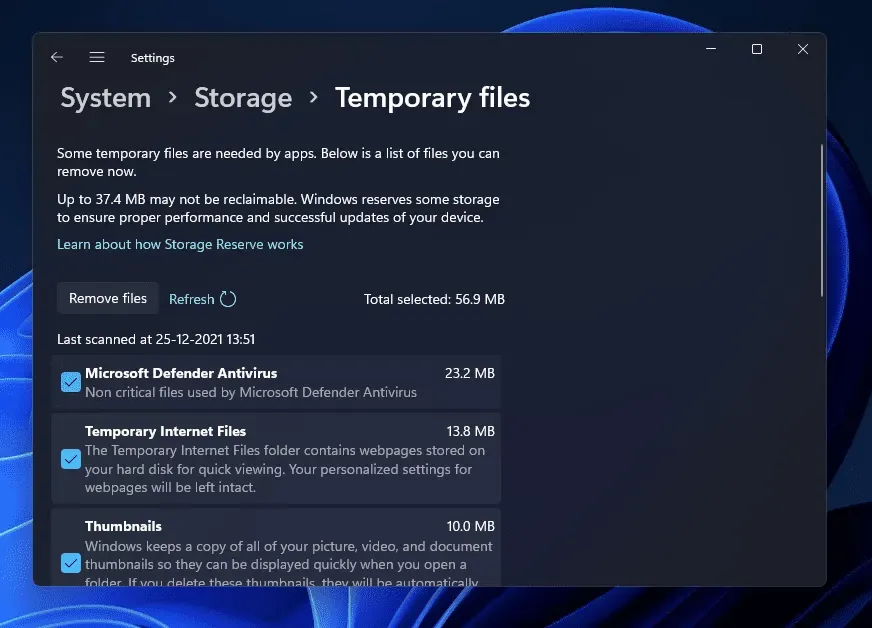
- Revenez à la page » Stockage » dans les paramètres et activez la bascule « Sens du stockage ».
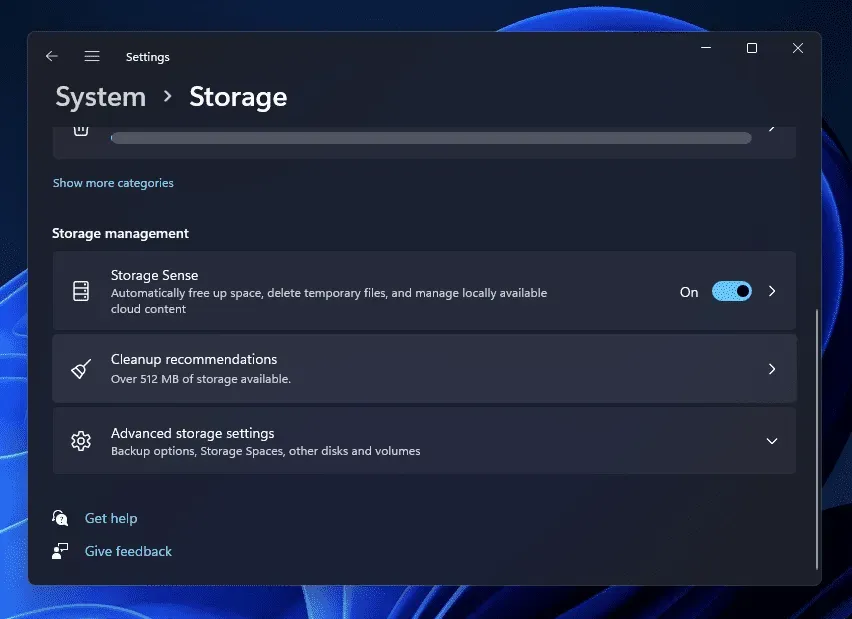
- Cliquez sur l’ option Storage Sense pour le configurer.
- Ici, cochez la case Maintenir le bon fonctionnement de Windows . Activez également la bascule pour nettoyer automatiquement le contenu généré par l’utilisateur.
- Vous pouvez ensuite configurer le programme de nettoyage comme bon vous semble. Après cela, cliquez sur Exécuter Memory Monitor maintenant pour démarrer Memory Monitor. Storage Sense supprimera les fichiers temporaires de votre PC.
Exécuter le nettoyage de disque
Une autre chose que vous pouvez faire est d’exécuter le nettoyage de disque. Le nettoyage de disque est un utilitaire Windows avec lequel vous pouvez nettoyer les fichiers indésirables, y compris les fichiers de programme, le cache, les fichiers Internet temporaires et divers autres types de fichiers. Pour exécuter le nettoyage de disque, procédez comme suit :
- Cliquez sur l’ icône Démarrer dans la barre des tâches pour ouvrir le menu Démarrer. Dans le menu Démarrer , recherchez Nettoyage de disque.
- Vous serez invité à sélectionner un lecteur à nettoyer dans la fenêtre suivante. Une fois terminé, cliquez sur OK.
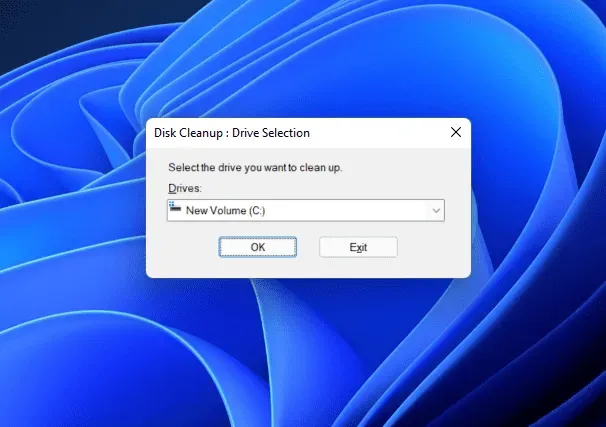
- Cochez ensuite les cases des fichiers que vous souhaitez supprimer. Après cela, cliquez sur « OK » puis cliquez sur « Supprimer les fichiers ».
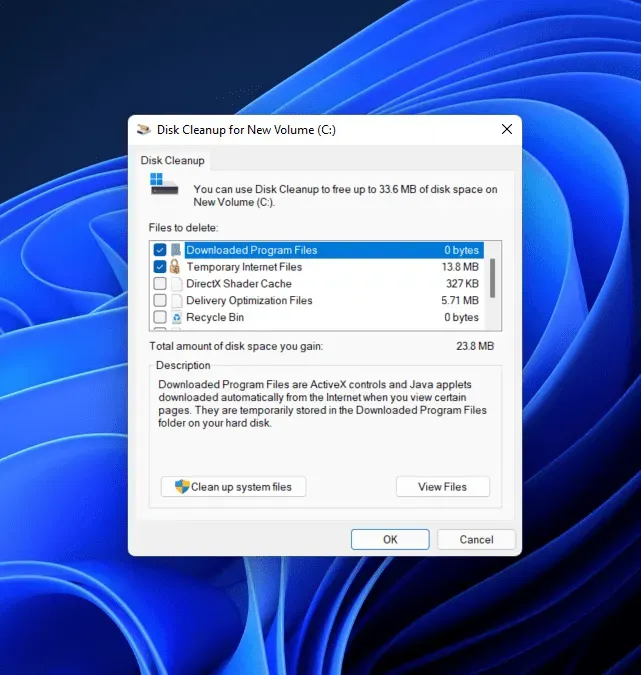
Nettoyez les fichiers inutiles à l’aide des recommandations de nettoyage
La dernière chose que vous pouvez essayer est de nettoyer les fichiers indésirables en utilisant les recommandations de nettoyage. Vous pouvez obtenir des recommandations de nettoyage qui vous indiquent les fichiers à nettoyer, y compris les fichiers temporaires, les fichiers d’applications que vous n’utilisez pas, les fichiers synchronisés avec les nuages, etc. Pour nettoyer les fichiers indésirables avec des recommandations de nettoyage, procédez comme suit :
- Appuyez sur la combinaison de touches Windows + I pour ouvrir l’ application Paramètres sur votre PC Windows 11.
- Assurez-vous d’être dans la section Système dans Paramètres. Si ce n’est pas le cas, cliquez sur l’ onglet Système dans la barre latérale gauche.
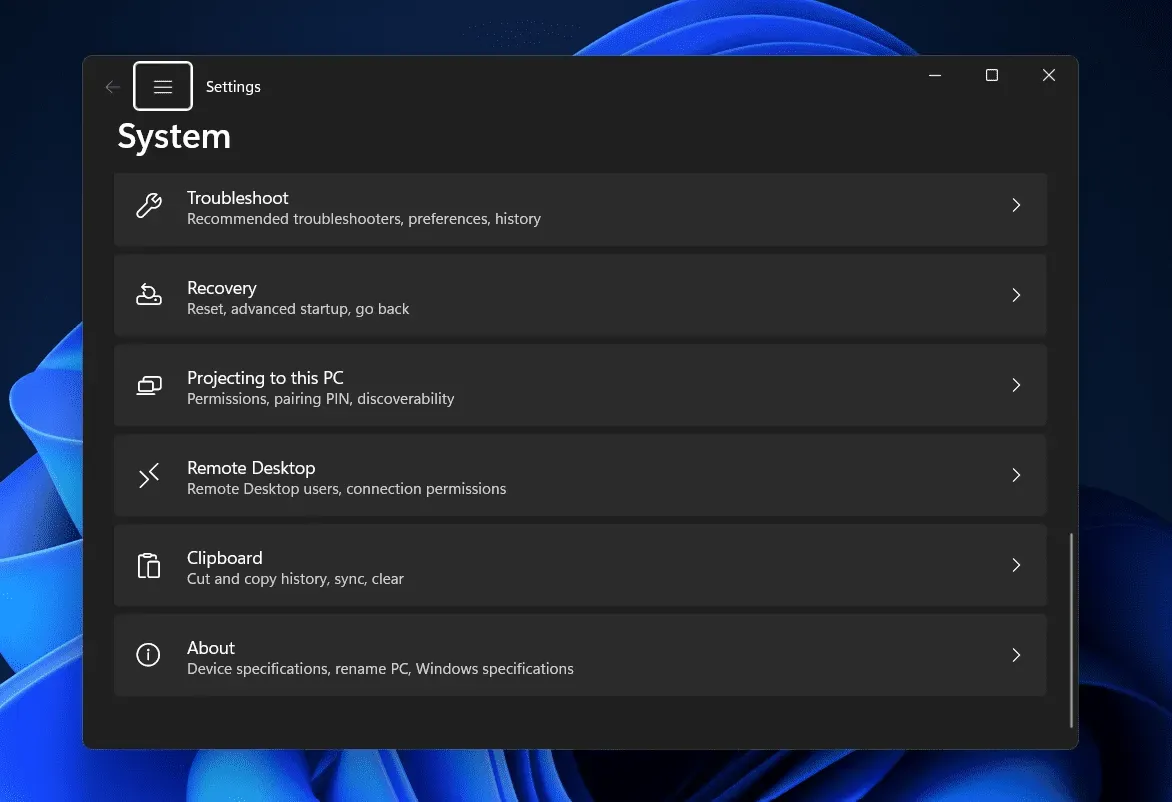
- Maintenant, sur le côté droit de l’ onglet Système dans l’ application Paramètres , cliquez sur Stockage .
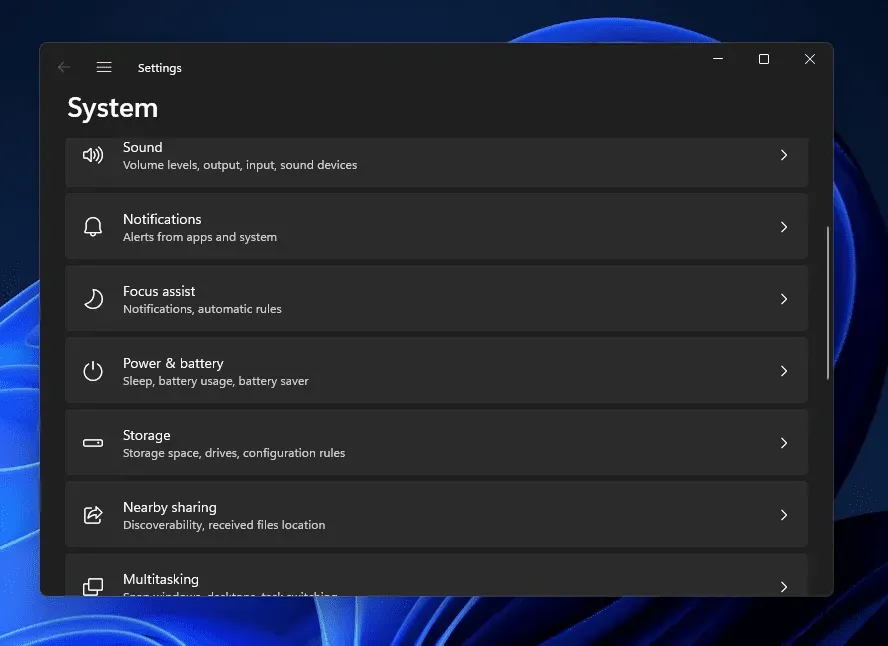
- Cliquez ensuite sur Recommandations de nettoyage . Cela va maintenant rechercher tous les fichiers temporaires et les fichiers indésirables que vous pouvez nettoyer.
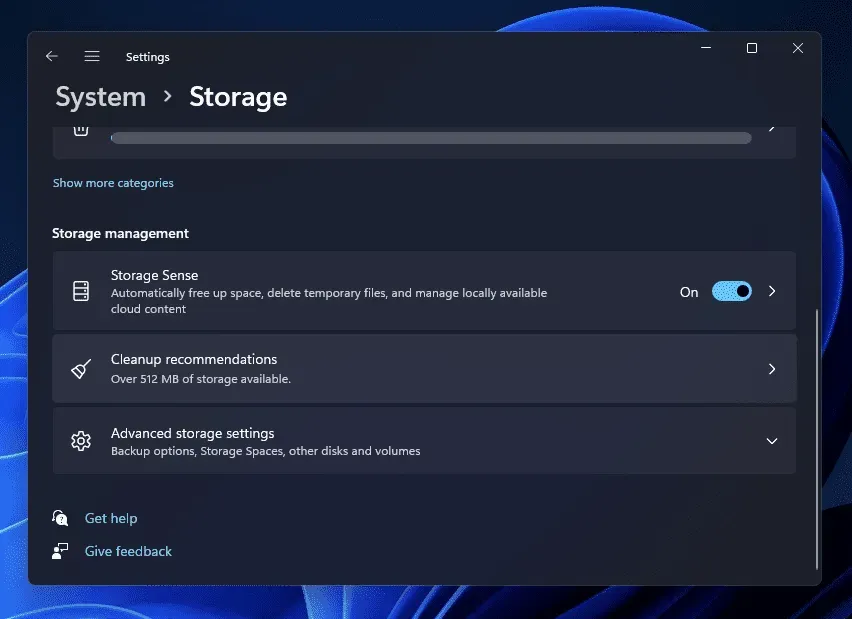
- Après cela, cliquez sur le bouton Effacer en bas de la fenêtre.
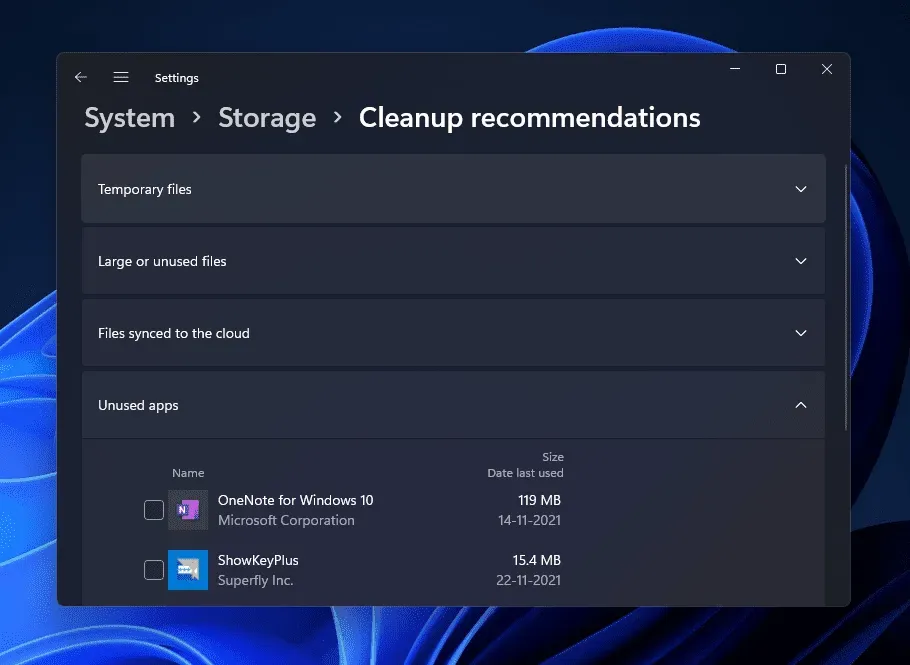
Cela vérifiera tous les fichiers inutiles et les supprimera pour libérer de l’espace sur votre ordinateur.
Derniers mots
Si votre système a accumulé des fichiers inutiles qui consomment une grande partie de la mémoire de votre PC et le ralentissent, vous devriez probablement essayer de nettoyer les fichiers inutiles. Nous avons discuté de toutes les méthodes de travail pour nettoyer les fichiers indésirables sur Windows 11 PC. En suivant les étapes ci-dessus, vous pourrez nettoyer les fichiers indésirables sur Windows 11 PC.



Laisser un commentaire